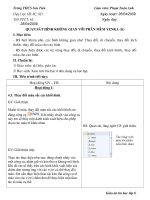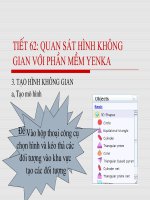Tìm hiểu thời gian với phần mềm Sun Times
Bạn đang xem bản rút gọn của tài liệu. Xem và tải ngay bản đầy đủ của tài liệu tại đây (1.74 MB, 14 trang )
Chào mừng các thầy
cô
về dự giờ và thăm
lớp
Phần mềm Sun Times do một tác giả ( biệt hiệu
Sam Kay) viết ra với mục đích tuyên truyền cho việc
bảo vệ môi trường sinh thái trên trái đất. Phần mềm
được phát hành miễn phí. Đây là một phần mềm rất
có ý nghĩa, giúp cho người dùng hiểu được thơng tin
sâu sắc hơn thông tin về thời gian tại các vị trí khác
nhau trên trái đất. Trong tương lai, phần mềm này sẽ
được phát triễn tiếp với nhiều chức năng mạnh.
Phần dữ liệu lõi của phần mềm này là bộ dữ liệu
hơn 3000 vị trí trên trái đất với đầy đủ thông tin về tên
gọi, vùng, tọa độ, múi giờ. Trên cơ sở này phần mềm
sẽ tự động tính tốn các thông số liên quan đến mặt
trời mọc, Mặt trời lặn... Và thể hiện thơng tin này trên
màn hình một cách đặc biệt với nhiều tính năng, tiện
ích khác nhau
• Múi giờ đầu tiên trong lịch sử được ngành
đường sắt Anh đặt ra vào ngày 1 tháng 12 năm
1847, gọi là múi giờ GMT. Các đồng hồ trong
vùng này đều chỉ cùng giờ với đồng hồ đặt tại
đường kinh tuyến đi qua
Đài thiên văn Hoàng gia Greenwich. Ngày
23 tháng 8 năm 1852, tín hiệu thời gian được
truyền lần đầu bằng điện tín từ Đài thiên văn
Greenwich. Đến năm 1855, 98% các đồng hồ
cơng cộng tại nước Anh có cùng giờ GMT, tuy
nhiên phải đến ngày 2 tháng 8 năm 1880 thì giờ
này mới được chính thức đưa vào luật.
1.Giới thiệu phần
mềm:
(sgk)
2.Màn hình
chính của phần
mềm
- Phần mềm Suntimes sẽ giúp các em nhìn
được tồn cảnh các vị trí, thành phố thủ đơ
của các nước trên tồn thế giới với rất
nhiều thơng tin liên quan đến thời gian.
Ngồi ra, phần mềm cịn cung cấp nhiều
chức năng hữu ích khác liên quan đến thời
gian Mặt Trời mọc, Mặt Trời lặn, nhật thực,
nguyệt thực, …
1.Giới thiệu phần mềm
2.Màn hình chính của
phần mềm
Thơng
? Em
tin về
hãy
mộtquan
địa điểm
sát
Bảng
màn
chọn
hình
và chính và Bản
chođồbiết
và các
cácđịathành
điểm
các nút lệnh
được đánh dấu
phần chính trên cửa
số màn hình.
a) Khởi động phần mềm
Nháy đúp vào biểu tượng
b)Màn hình chính
c)Thốt khỏi phần mềm
Lệnh File -> Exit hoặc
ấn Alt + F4
Vùng tối (đêm)
Đường phân chia
sáng/tối
Vùng sáng (ngày)
1.Giới thiệu phần mềm
2.Màn hình chính của
phần mềm
a) Khởi động phần mềm
a) Phóng to quan sát một vùng bản đồ chi tiết
Nhấn giữ nút phải chuột và kéo thả từ một đỉnh đến đỉnh đối
diện của hình chữ nhật này
b) Quan sát và nhận biết thời gian: ngày và đêm
Nháy đúp vào biểu tượng
b)Màn hình chính
c)Thốt khỏi phần mềm
Lệnh File -> Exit hoặc
ấn Alt + F4
3.Hướng dẫn sử dụng
Nửa đêm
5 giờ sáng
(Mặt trời
mọc)
13 giờ (1 giờ 18 giờ 30 phút
chiều)
chiều ( Mặt
Trời lặn)
1.Giới thiệu phần mềm
2.Màn hình chính của
phần mềm
a) Khởi động phần mềm
Nháy đúp vào biểu tượng
b)Màn hình chính
c)Thốt khỏi phần mềm
Lệnh File -> Exit hoặc
ấn Alt + F4
a) Phóng to quan sát một dùng bản đồ chi tiết
Nhấn giữ nút phải chuột và kéo thả từ một đỉnh đến đỉnh đối
diện của hình chữ nhật này
b) Quan sát và nhận biết thời gian: ngày và đêm
c) Quan sát và xem thông tin thời gian chi tiết
của một địa điểm cụ thể
3.Hướng dẫn sử dụng
1. Thời gian chuẩn
(GMT) của địa
điểm hiện tại
2. Thông tin địa
lý của địa điểm
hiện thời
3. Thời điểm Mặt
trời mọc, lặn
4. Tọa độ
của địa điểm
1.Giới thiệu phần mềm
2.Màn hình chính của
phần mềm
a) Khởi động phần mềm
Nháy đúp vào biểu tượng
b)Màn hình chính
c)Thốt khỏi phần mềm
Lệnh File -> Exit hoặc
ấn Alt + F4
3.Hướng dẫn sử dụng
a) Phóng to quan sát một dùng bản đồ chi tiết
Nhấn giữ nút phải chuột và kéo thả từ một đỉnh đến
đỉnh đối diện của hình chữ nhật này
b) Quan sát và nhận biết thời gian: ngày và đêm
c) Quan sát và xem thông tin thời gian chi tiết của
một địa điểm cụ thể
d) Quan sát vùng đệm giữa ngày và đêm
Vùng đệm
chuyển giữa
ngày và
đêm: chiều
tối
Vùng đệm
chuyển giữa
ngày và
đêm: sáng
sớm
1.Giới thiệu phần mềm
2.Màn hình chính của
phần mềm
a) Khởi động phần mềm
Nháy đúp vào biểu tượng
b)Màn hình chính
c)Thốt khỏi phần mềm
Lệnh File -> Exit hoặc
ấn Alt + F4
a) Phóng to quan sát một dùng bản đồ chi tiết
Nhấn giữ nút phải chuột và kéo thả từ một đỉnh đến đỉnh đối
diện của hình chữ nhật này
b) Quan sát và nhận biết thời gian: ngày và đêm
c) Quan sát và xem thông tin thời gian chi tiết của
một địa điểm cụ thể
d) Quan sát vùng đệm giữa ngày và đêm
e) Đặt thời gian quan sát
3.Hướng dẫn sử dụng
Thay đổi thông tin
Ngày- Tháng-Năm
Thay đổi thông tin
Giờ-Phút-Giây
1.Giới thiệu phần mềm
2.Màn hình chính của
phần mềm
3.Hướng dẫn sử dụng
4. Một số chức năng
khác:
a. Hiện ra và không hiện ra hình ảnh bầu
trời theo thời gian:
Option→Maps →Show Sky Color
b. Cố định vị trí và thời gian quan sát:
Option →Maps →Hover Update
c. Tìm các địa điểm có thơng tin thời gian trong
ngày giống nhau:
-Chọn vị trí ban đầu
- Thực hiện Option →Anchor TimeTo →Sunrise
d. Tìm kiếm và quan sát nhật thực trên trái đất:
- Chọn địa điểm muốn xem nhật thực
- Thực hiện lệnh View →Eclipse
1.Giới thiệu phần mềm
2.Màn hình chính của
phần mềm
3.Hướng dẫn sử dụng
4. Một số chức năng
khác:
a. Hiện ra và không hiện ra hình ảnh bầu trời theo thời
gian:
b. Cố định vị trí và thời gian quan sát:
c. Tìm các địa điểm có thơng tinthowif gian trong ngày
giống nhau:
d. Tìm kiếm và quan sát nhật thực trên trái đất:
Đặt tốc độ
e. Quan sát sự chuyển động của thời gian:chuyển động
Kết thúc
chuyển động
chậm
Điều khiển
tốc độ
chuyển động
thời gian
Bắt đầu
chuyển
động
Chuyển hướng
chuyển động thời
gian
Thực hành
- Khởi động phần mềm
- Quan sát màn hình chính
- Thốt khỏi phần mềm
- Phóng to quan sát một vùng bản đồ chi tiết
- Quan sát và nhận biết thời gian: ngày và đêm
- Quan sát và xem thông tin thời gian chi tiết của một địa
điểm cụ thể
- Quan sát vùng đệm giữa ngày và đêm
- Đặt thời gian quan sát